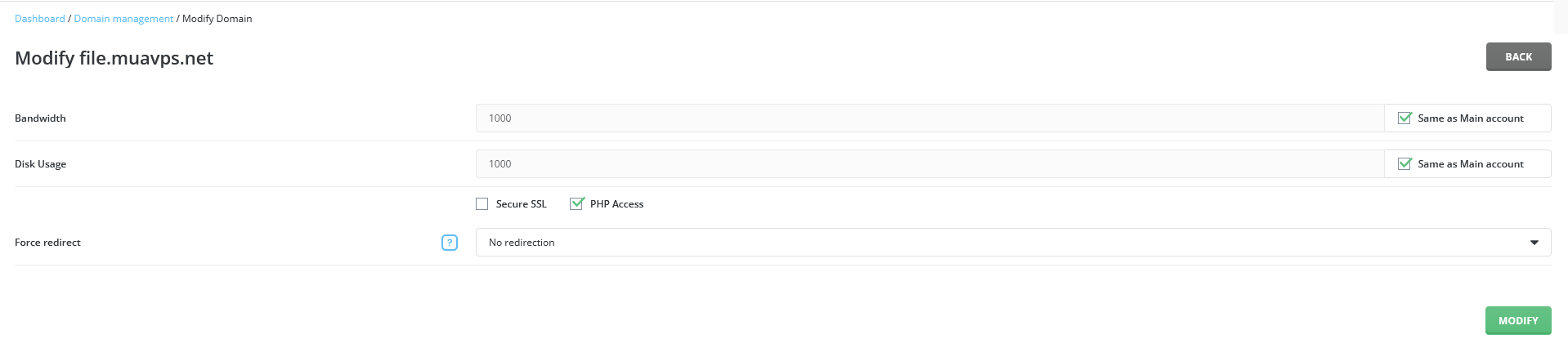Nội dung
DirectAdmin là gì ? Cách Sử Dụng DirectAdmin
DirectAdmin là một trình điều khiển hay thường gọi là Control Panel. Các trình điều khiển sẽ có giao diện trực quan, dễ sử dụng, truy cập thông qua trình duyệt dành cho người quản trị Web Hosting dùng để quản lý và triển khai các hệ thống webiste. Ngoài DirectAdmin thì thực tế có rất nhiều Panel khác nhau (Cpanel, Sentora, CyberPanel, CloudPanel, Centos Web Panel… )
Hiện nay thì đa số các nhà cung cấp Hosting đều sử dụng Cpanel. Tuy nhiên thì DirectAdmin vẫn có những điểm vượt trội để các nhà cung cấp dịch vụ hoặc cá nhân hướng đến sử dụng !
Ưu nhượt điểm DirectAdmin
Ưu điểm
- Dễ sử dụng: DirectAdmin cung cấp giao diện người dùng đơn giản nhưng đầy đủ tính năng cần thiết. Có 3 cấp độ Administrator, Reseller, và user cho phép dễ dàng chuyển đổi giữa 3 loại tài khoản trên chỉ với 1 lần đăng nhập duy nhất.
- Tốc độ Nhanh tiêu tốn ít tài nguyên server: Panel DirectAdmin sử dụng cực kỳ hiệu quả và tốn rất ít tài nguyên hệ thống cho nên DirectAdmin phù hợp với nhiều loại cấu hình VPS từ thấp đến cao đều tướng thích
- Tính Ổn định: Đối với Directadmin thì có tính ổn định cao cho webserver hoạt động, có thể sử dụng trong thời gian dài và rất ít khi gặp các lỗi vặt.
- Giá bản quyền rẻ bèo: Giá trọn đời là 89$. trong khi các Panel khác tính phí từng năm hoặc từng tháng. Đặt biệt là ae có thể nhận bản quyền miễn phí khi đặt mua VPS tại 123Host
Để mua VPS cũng như Hosting giá tốt ae qua các khuyến mãi và voucher giảm giá tại đây
Nhượt điểm
Ngoài các ưu điểm được tui “bốc phét” bên trên :)) thì chắc chắn có những sự thật đau lòng bên dươi, cái gì cũng có nhượt điểm mà !
- Nhượt điểm chí mạng: không có giao diện tiếng việt, chơi kỳ vãi !
- Do quá đơn giản nên DirectAdmin chỉ đáp ứng được các yêu cầu cơ bản, nhiều tính năng trên Cpanel có nhưng DA không có !
- Khi chỉnh sửa file tiếng việt trực tiếp trên DirectAdmin sẽ dễ gây lỗi do DA không tương thích tốt với font unicode (cách khắc phục, sửa trên PC xong up lại !)
Nếu các nhượt điểm trên không khiến ae trùng bước thì xin mời tham khảo cách sử dụng phía bên dưới !
Cách Sử Dụng DirectAdmin (DA)
Ở bài viết này tui chỉ tập trung vào chức năng của User của DirectAdmin tại 123Host. Còn ae nào cài trên VPS muốn tìm hiểu sâu hơn thì tui sẽ có bài viết cụ thể dành cho tài khoản Admin và Reseller.
Giao diện tổng quan
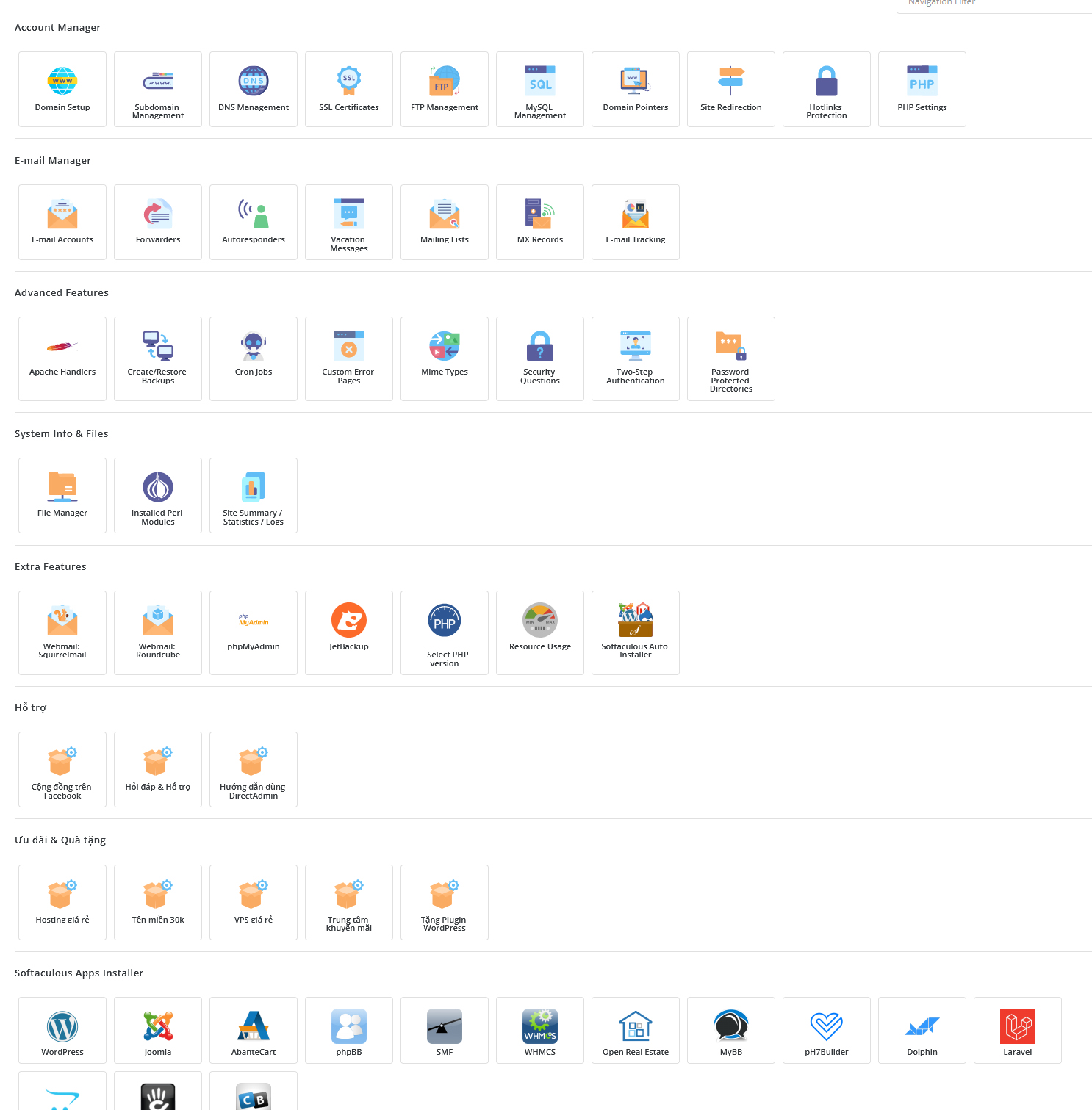
Đây là giao diện tổng quan của DirectAdmin dành cho user tại 123Host gói miễn phí. Nếu ae mơi tiếp cận thì chắc thấy nó là quắc, không biết đường mà lần. OK thật ra thì ae cũng không cần quan tâm nhiều, nếu mục đích chỉ biết để dùng ở mức cơ bản thì mình chỉ cần tập trung vào các mục cơ bản như: Domain, MySQL, File Manager, Softaculous Auto Installer, SSL
Cách thêm tên miền vào host DirectAdmin
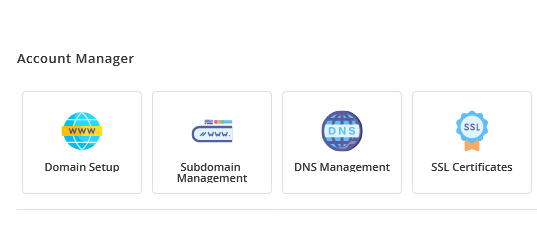
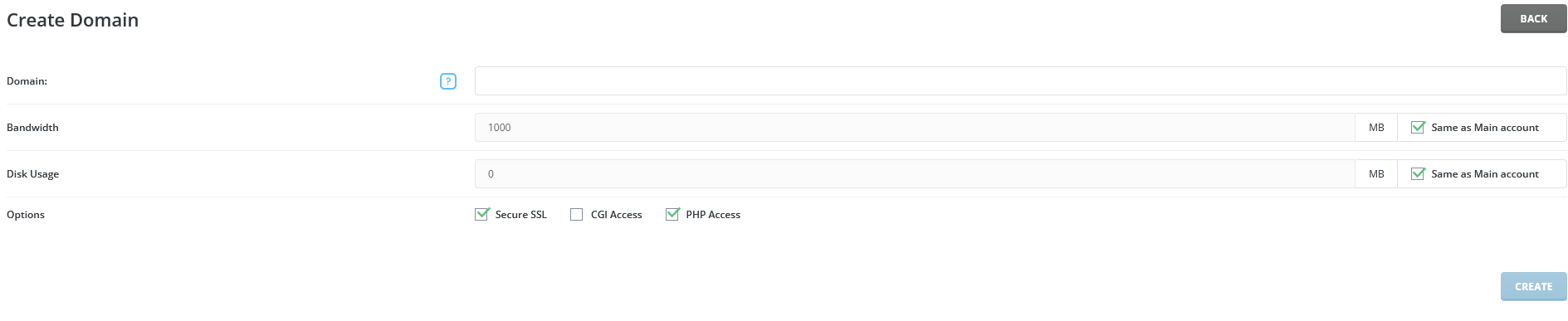
- Tại mục Account Manager ae vào Domain Setup
- Chọn Add New: đôi với gói hosting miễn phí tại 123Host thì ae không thể thêm được tên miền, do mỗi tài khoản chỉ add được 1 domain lúc đăng ký ban đầu, cho nên khi ae vào đây nút add new sẽ bị mờ đi
- Tại giao diệnCreate Domain thì ae nhập thông tin tên miền cần add vào và cuối cùng nhấn Create là xong !
Cách Xóa tên miền ra khỏi directadmin
Tại giao mục Domain Setup (Domain management): ae chọn vào tên miền cần xóa và nhấn Delete.
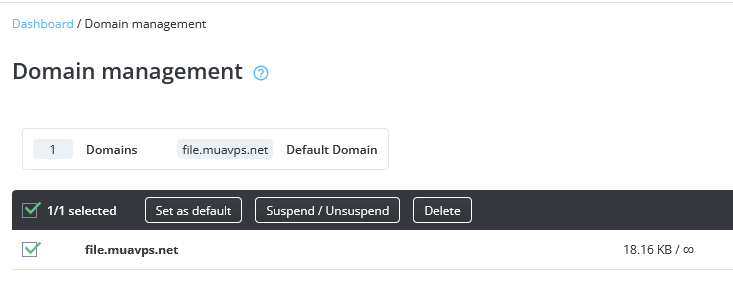
Nếu ae muốn xóa luôn data thì tick vào Delete web data
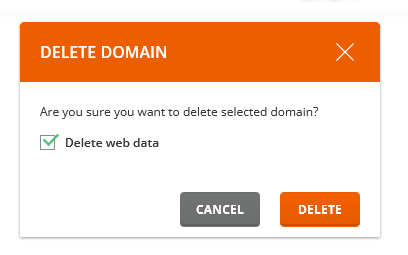
Lưu ý gói hosting free 123host thì thêm và xóa domain ae không thực hiện được nhé ! (hiện tại là vậy, không biết sau này có update gì thêm hay không)
Cài đặt SSL
Một đều quan trọng ae không thẻ bỏ qua khi làm website là ssl, để cài ssl miễn phí cho domain trên DirectAdmin thì ae làm như sau:
- Đầu tiên ae cần bật SSL cho domain trước. Tại mục Domain Setup (Domain management) ae click vào tên miền cần bật SSL. Ở ô check box Secure SSL nếu chưa tick thì ae tick vào sau đó nhấn Modify. Còn nếu mặc định đã có thì bỏ qua bước nà

- Trở về trang chủ, tại mục SSL Certificates, tick vào tab Get automatic certificate from ACME Provider để được cấp phát SSL miễn phí tự động

- ACME Provider: Chọn Let’s Encrypt
- Common Name: tên miền cần cài ssl, những mục này đa số được điền sẵn
- Selected entries count: mục này ae nếu muốn thì chọn thêm các subdomain để cài ssl
- Nhấn SAVE để hoàn tất
Chặn người khác ăn cắp băng thông
Đây là một tính năng khá hay nếu hosting hoặc vps của ae bị giới hạn băng thông, thì tính năng Hotlink Protection thật sự khá là hữu ích.
Hotlink Protection: HotLink protection cho phép bạn chặn website khác truy cập trực tiếp vào từ website khác có link trên đó (ví dụ hình ảnh). Nếu bạn không sử dụng HotLink protection thì những website khác có thể dẫn link từ site của bạn vì vậy sẽ tăng băng thông không cần thiết lên.
Để sừ dụng thì ae chọn vào mục Hotlink Protection. Sau đó ae chỉ cần cấu hình những loại file mà các trang khác không thể truy cập trực tiếp vào đươc là xong, chủ yếu là các file hình ảnh, âm thah. video … tại mục Protected file types
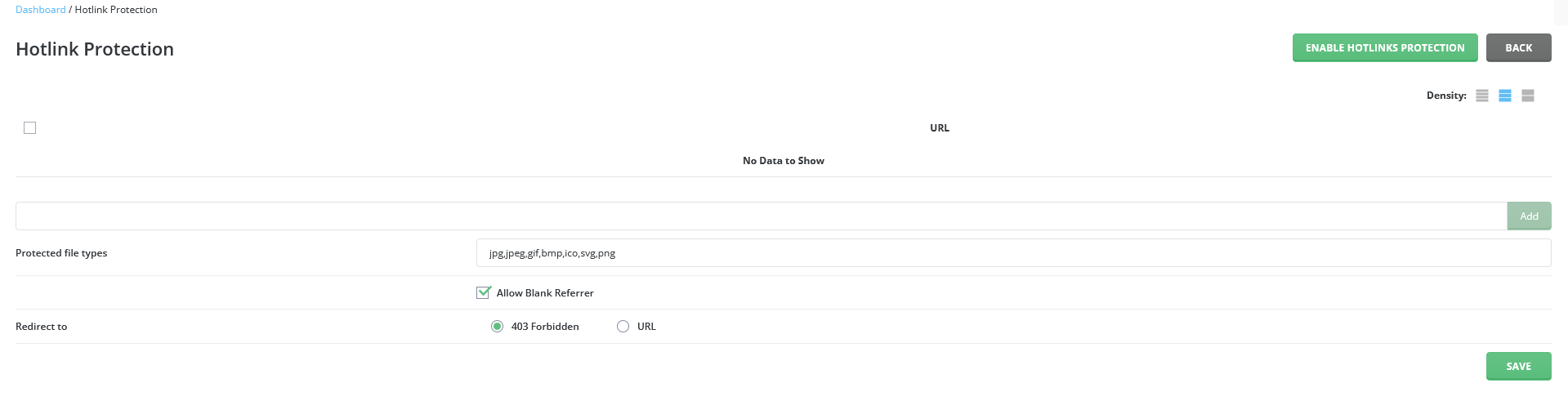
Cài đặt PHP
Chỉnh phiên bản PHP
Có nhữn website cần phiên bản php đời cũ hoặc mới nhất để chạy được, trong trường hợp này bắt buộc ae cần phải tùy chỉnh lại phiên bản PHP để phù hợp với website, giúp web hoạt đông trơn tru không lỗi.
Để cài đặt lại phiên bản php trên Directadmin ae vào mục Select PHP version. Sau đó chọn phiên bản phù hợp từ 4.4 cho đến 8.0 tại ô Current PHP version. Sau khi chọn xong ae nhấn Set as Current để hệ thống lưu lại thay đổi.
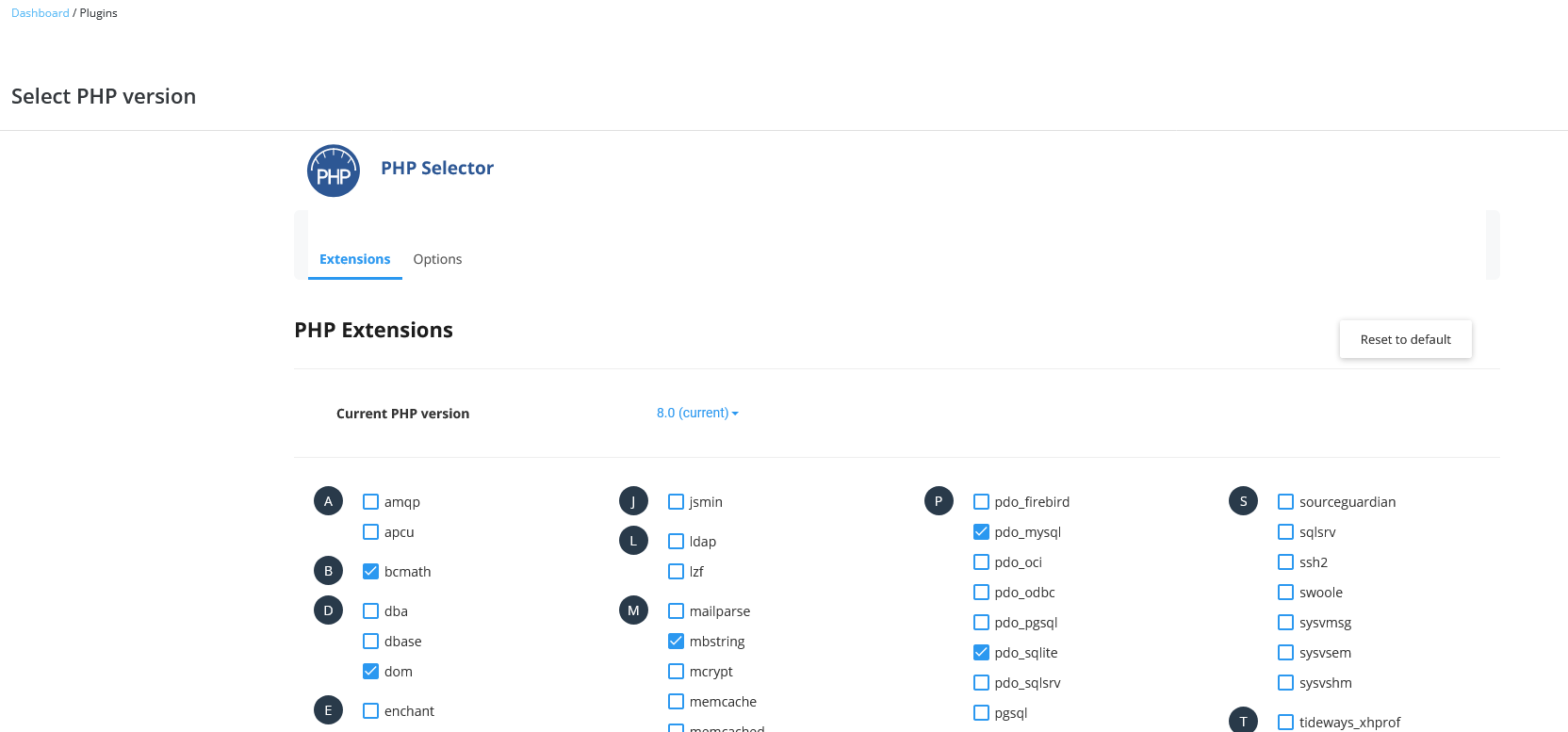
PHP Settings
Để tùy chỉnh file php.ini thì ae vào mục PHP Setting
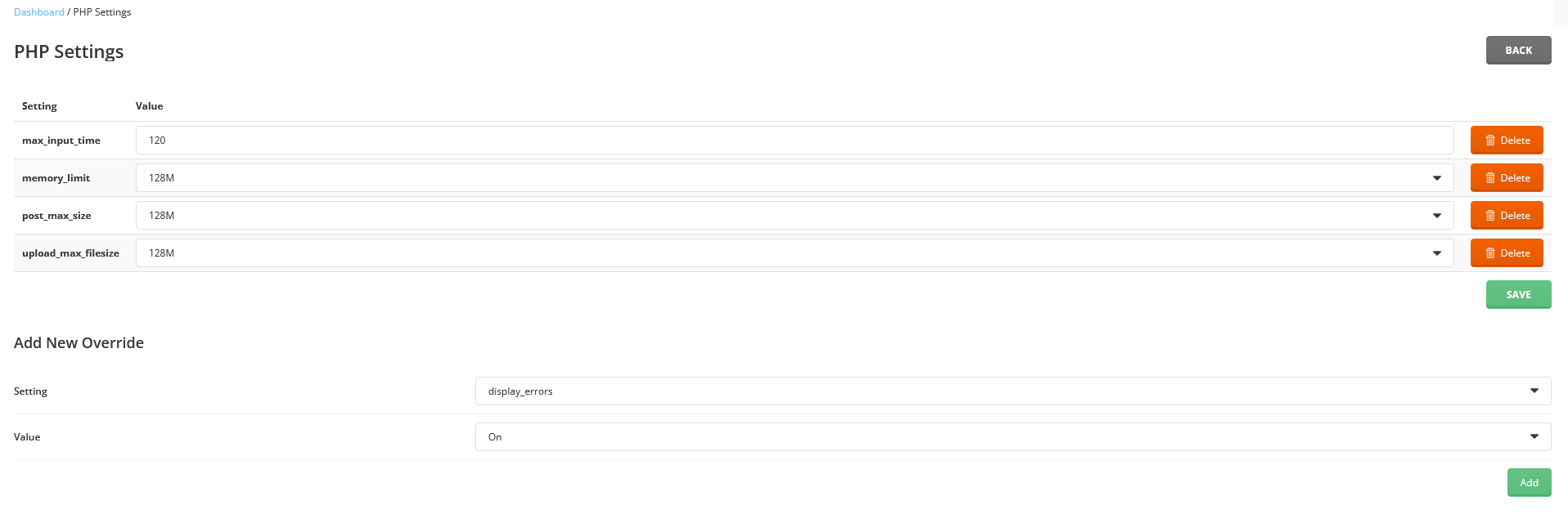
Tại đây a/e có thể tùy chỉnh các thông số như: max_input_time, memory_limit, post_max_size, upload_max_filesize ….
Để lựa chọn thông số cần tùy chỉnh a/c chọn tại mục Add New Override.
Quản lý file
Để quản lý file thì anh em có 2 cách:
- Quản lý trực tiếp bằng giao diện web tại hosting qua trình duyệt
- Quản lý bằng các phần mềm FTP (hiện nay có rất nhiều phần mềm hỗ trợ).
Nếu như anh em cần gọn lẹ, không cần rườm gà việc nhớ tài khoản mật khẩu ftp và phải tải thêm phần mềm khác thì tui nghĩ ae nên xài cách 1 cho tiện. để quản lý file trực tiếp trên giao diện web thì ae làm như sau:
tại panel trang chủ DA. Mục System Info & Files vào mục File Manager
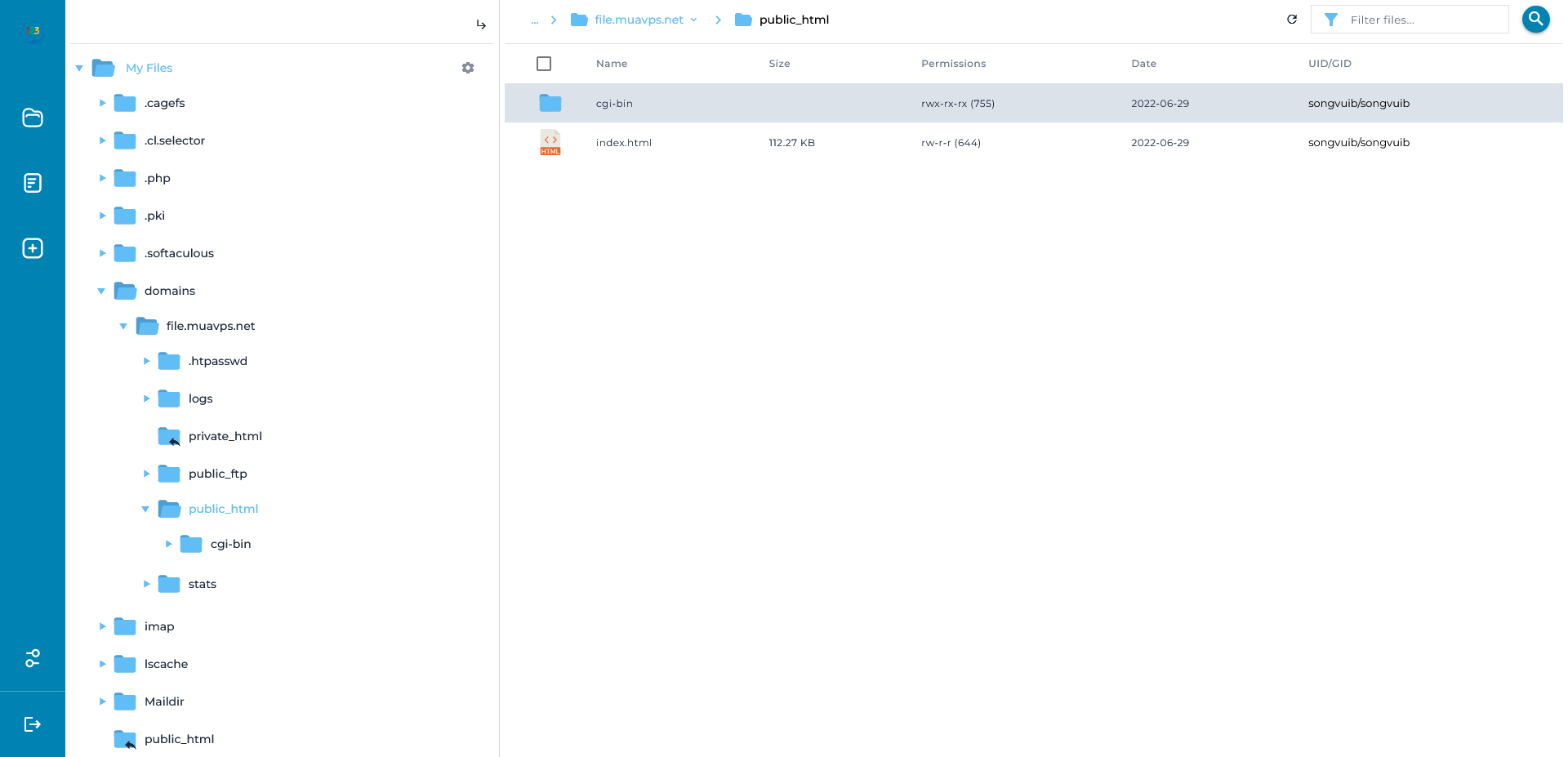
Để upload source code website lên hosting ae phải up đúng vào thư mục plublic_html của tên miền cần up.
cụ thể trong ví dụ là tui có tên miền tên file.muavps.net thì khi up code, tui sẽ up vào đường dẫn cụ thể như sau: My File/domain/file.muavps.net/public_html/
Các công cụ upload file, tạo file, tạo thư mục.. được đặt ở cột bên trái ngoài cùng. Hoặc là ae cũng có thể click phải vào vùng trống và chọn menu tương ứng !
Tạo tài khoản database
Nếu như ae cài mới website thông qua Softaculous Auto Installer thì chắc cũng không cần quan tâm việc tạo tài khoản và tạo databse, vì sẽ được tạo tự động hoàn toàn.
Nhưng nếu ae có sẵn source web mà có database thì khi up code lên ae phải tạo databse và import dữ liệu vào thì website mới chạy được. Tại Directadmin việc tạo tài khoản sql và database cũng không có gì khó khăn, ae làm như sau:
Tại panel trang chủ, tại mục Account Manager, vào mục MySQL Management

Để tạo một database mới ae nhấn vào CREATE NEW DATABASE sau đó điên đầy đủ thông tin vào là ok !
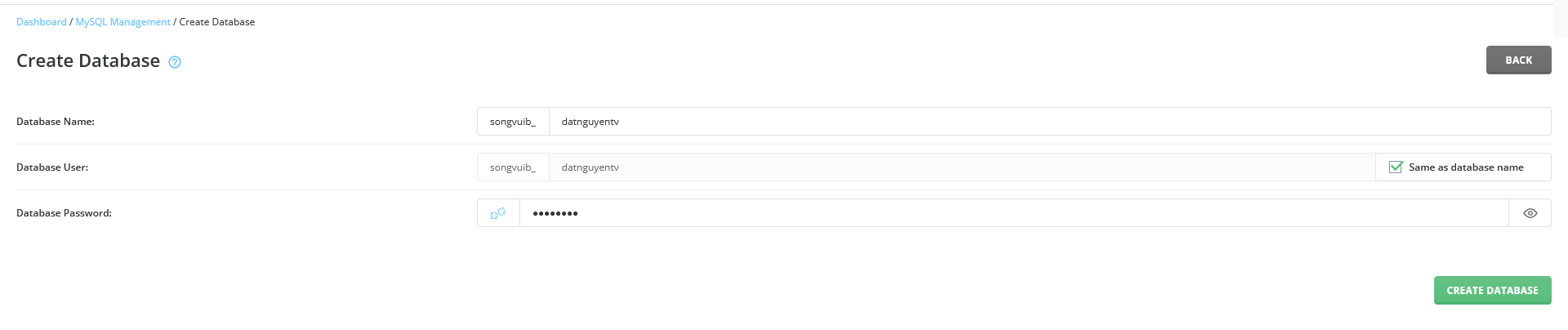
Video minh họa cụ thể
nếu ae vẫn cảm thấy khó hiểu hoặc chưa hình dung được cách làm, thì ae có thể tham khảo video này, xem video dù sao cũng đỡ rối hơn đọc một đống chữ hé ! :))